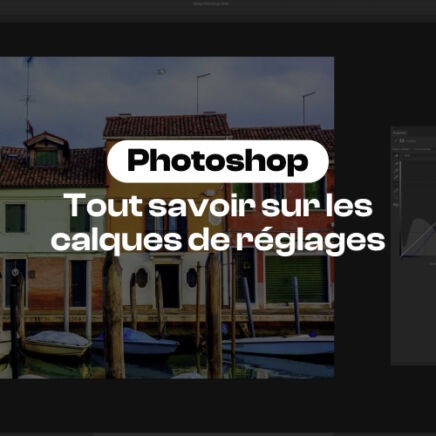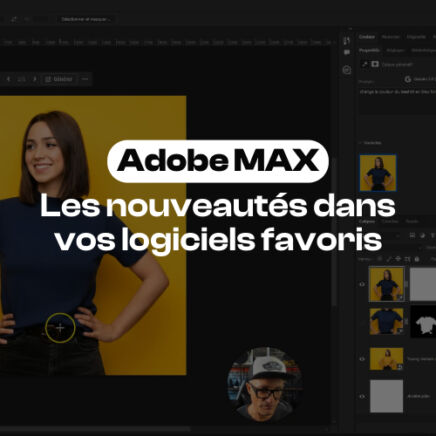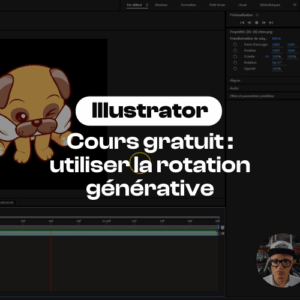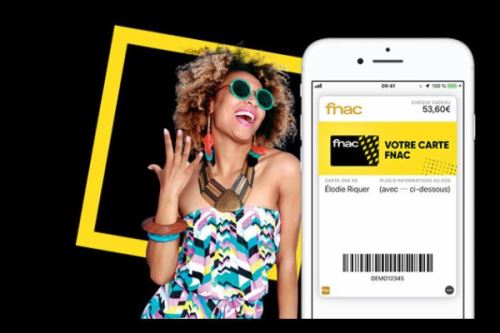Vous allez retrouver dans ce décryptage quelques notions très simples pour faire des retouches photos. Des explications pour les débutants qui ont des photos plein leurs cartes ou disques durs et qui veulent les exploiter ou les imprimer.
Pour commencer, travaillez toujours avec une copie de votre fichier original
En cas de problème ou de retouche loupée, vous pouvez ainsi toujours revenir à la version native. De plus vous pourrez comparer avec la version originale.

Vérifiez également dans quels formats votre appareil photo enregistre les prises de vue
-
format RAW : ce type de fichier correspond à l’image brute enregistrée par l’appareil photo. Il faut un logiciel spécialisé pour ouvrir ce type d’image. Le format RAW est le type de fichier qui contient le plus d’information, et par conséquent le plus approprié pour la retouche photo.
-
format JPEG : ce type de fichier est dit compressé ; l’image est simplifiée pour prendre moins de place sur le disque dur ou la carte mémoire. il y a moins d’information dans un fichier JPG que dans un fichier RAW. Bien sûr, il est quand même possible de retoucher un JPEG car lors de votre prise de vue vous pouvez choisir la qualité de la compression. Le format JPG est un format idéal pour mettre vos photos sur Internet ou pour les envoyer par e-mail.
Comprendre les notions de poids de l’image, de définition et de résolution
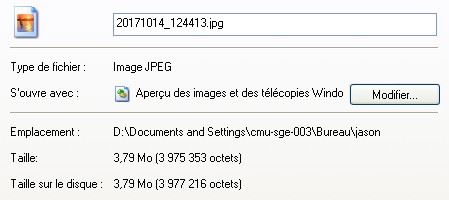
Poids de l’image
Le poids de l’image se définit en Méga Octets (Mo). Plus l’image a une grande taille, une haute résolution, une profondeur de couleur élevée et un faible taux de compression, plus celle-ci est lourde, par conséquent elle prendra davantage de place sur votre carte SD, votre disque dur ou votre ordinateur. Inversement pour réduire le poids de l’image, vous pouvez réduire sa taille, sa résolution ou sa profondeur de couleur en compressant (en enregistrant dans un format de type JPEG au lieu du RAW par exemple).
Résolution de l’image
La résolution est un rapport entre la taille de l’image et sa définition : elle correspond à la densité de pixels par pouce carré (PPI ou DPI). La notion de résolution est utile surtout pour l’impression ; on conseille en général une résolution de 300 DPI pour un tirage de qualité. Pour l’affichage à l’écran, seule la définition est importante.
Définition de l’image
La définition de l’image est simplement sa hauteur x largeur, exprimée en pixels, en pouces ou en centimètres. Par exemple une image de 4200 x 2800 pixels est une image de grande taille (permettant d’imprimer en grand format), alors qu’une image de 800 x 530 pixels est une image de petite taille (idéale pour la publication sur Internet).
Une fois toutes ces notions comprises vous pouvez vous lancer
-
luminosité, contraste : les retouches de luminosité et contraste sont intégrées à la plupart des logiciels de photo. Vous avez des modes automatiques mais également des outils de niveaux et de courbes.
-
couleur : pour retoucher la couleur, vous allez jouer avec plusieurs curseurs:
- la teinte : elle est fonction du type de couleur (bleu, rouge jaune, etc.)
- la saturation : c’est intensité de la couleur (des couleurs ternes sont peu saturées, des couleurs vives sont très saturées)
- la luminosité: c’est la quantité de lumière présente dans la couleur (dominante claire ou foncée)
- la netteté/accentuation : cet outil accentue la netteté des détails d’une prise de vue et permet de ne pas récupérer une image trop floue.
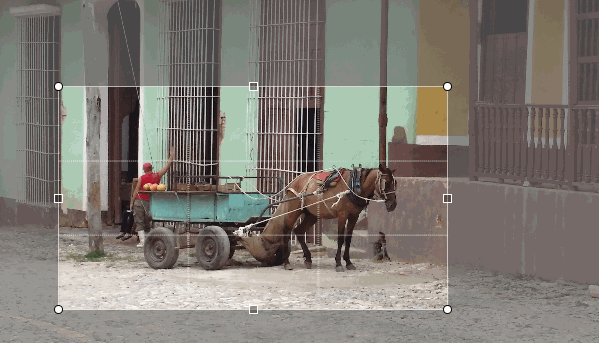
Recadrer
Si vous avez cadré trop large lors de votre prise de vue, il est possible de recadrer (sélectionner une partie de l’image et couper/supprimer le reste). En sélectionnant cet outil vous pouvez sélectionner une partie de votre image en cliquant sur celle-ci et en déplaçant la souris en maintenant le clic gauche de votre souris enfoncé. Ce faisant, vous verrez alors apparaitre un rectangle (souvent en pointillés) sur votre image. Vous pouvez ajuster la taille et la localisation de ce rectangle en déplaçant celle-ci. Une fois le recadrage choisi, appuyez sur la touche Entrée de votre clavier et l’image sera coupée. Ce qui était dans le rectangle reste et ce qui était en dehors est supprimé.
Pour recadrer en gardant le format d’origine, sélectionnez toute l’image avec l’outil recadrage, puis ajuster la taille en déplaçant les coins de la sélection tout en maintenant la touche MAJ enfoncée.

Redresser
Si l’horizon de votre image n’est pas droit, en particulier sur les photos de paysage, et/ou si les lignes verticales sont de travers, il est possible de redresser votre image. Dans tous les cas, vous devrez probablement recadrer un peu votre image à la suite d’un redressement.
Ces notions vous permettront d’aller plus loin dans votre quête d’améliorer et d’éditer vos photographies. Une quantité de logiciels de retouches sont à votre disposition sur le marché. Vous pourrez, pourquoi pas, devenir un artiste reconnu ou tout simplement imprimer vos clichés bien cadrés, bien étalonnés et les partager en famille ou sur le web.